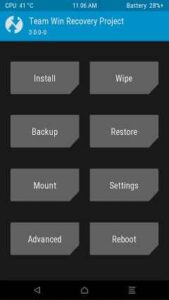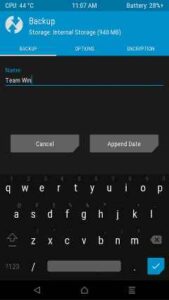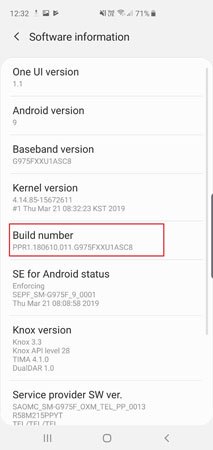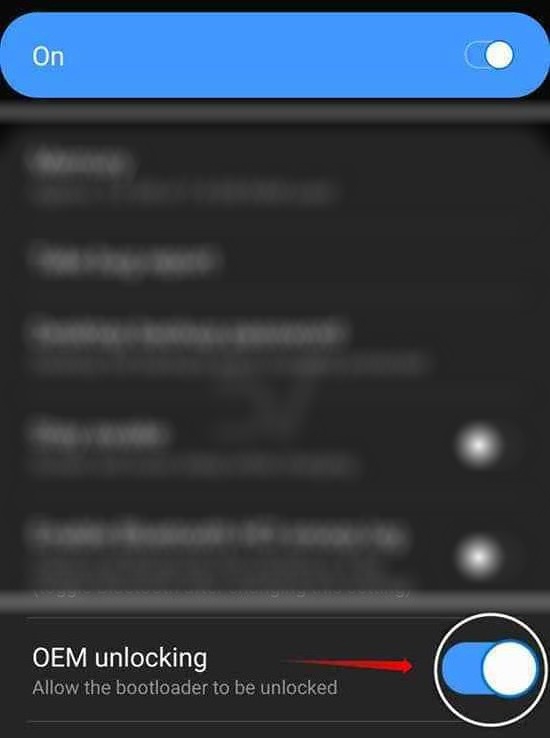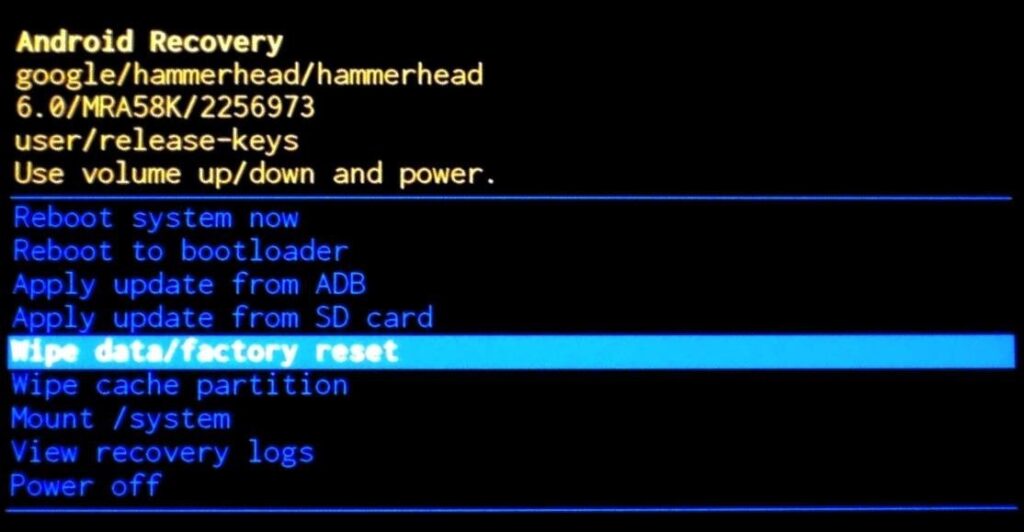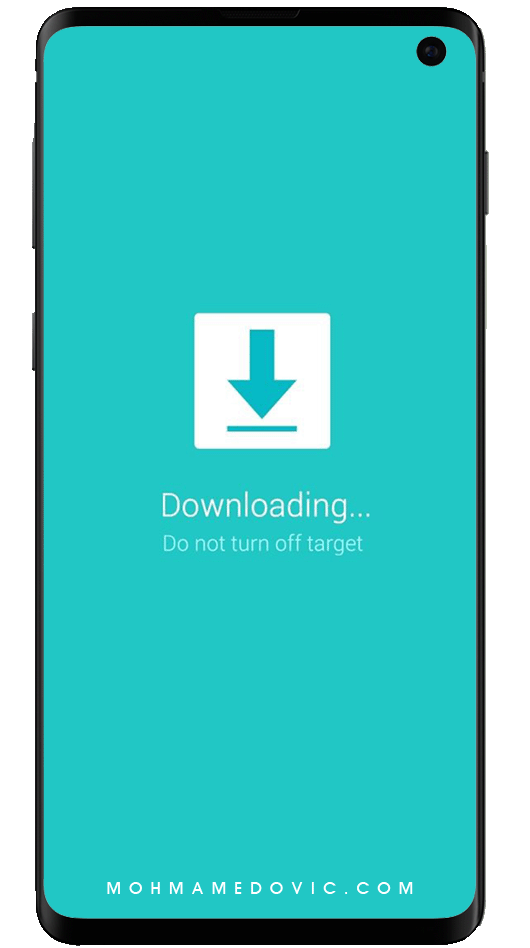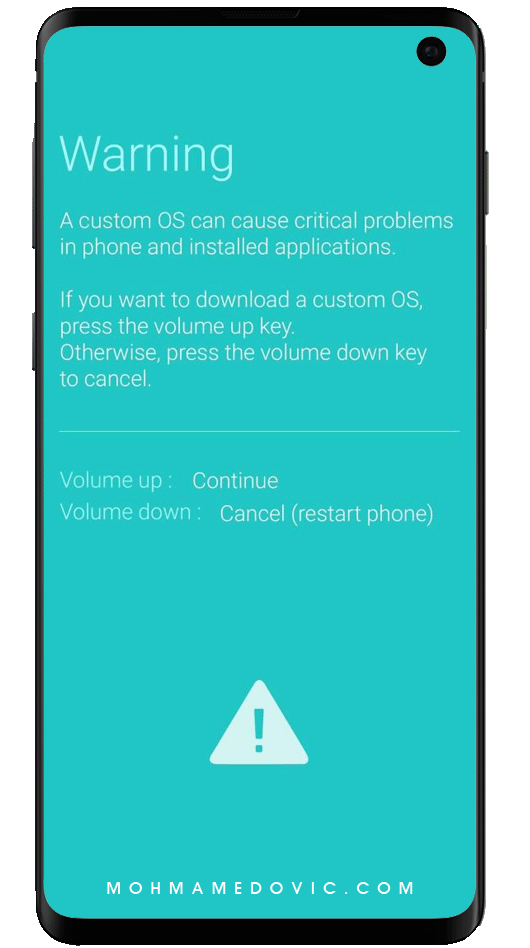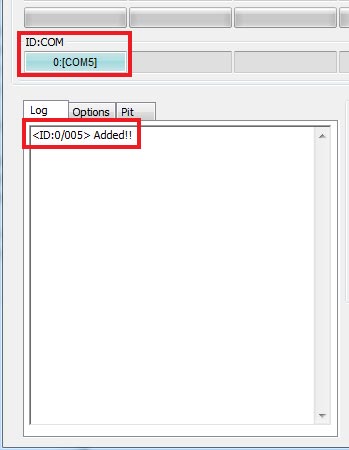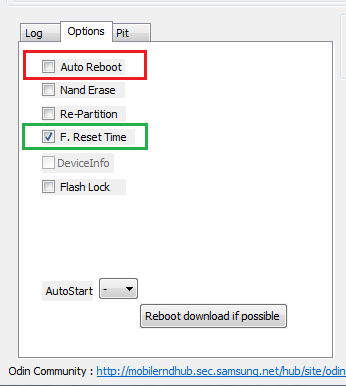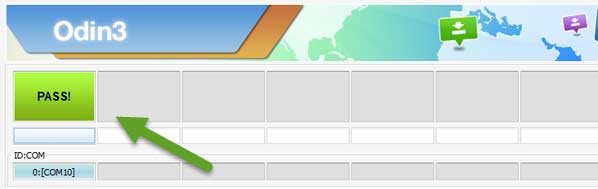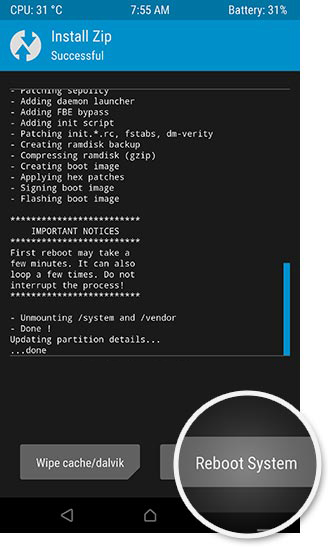شرح كيفية تثبيت ريكفري TWRP المعدل لأجهزة Galaxy S10, S10+, S10e
منذ عِدة أيام قليلة، شاركنا معكم شرح عمل روت لهاتف جالكسي S10 بمختلف إصداراته بواسطة Magisk. كما أن هذه الطريقة لم تتطلب آن ذاك وجود ريكفري TWRP المعتاد في شروحات الروت. حاليًا، إصدارات الريكفري المعدلة غير متوفرة لأي من إصدارات Galaxy S10 الجديدة، ولكن رغم ذلك توفّرت بالفعل إصدارات “غير رسمية” للثلاثة هواتف والملائمة كذلك للعمل بجانب تطبيق Magisk Manager. مما يعني أنك إذا قررت تثبيت إحدى هذه الإصدارات، ستقوم كذلك بعمل الروت تلقائيًا بدون الإضطرار لتثبيت ماجيسك بشكل منفصل. لذلك، بالأسفل سنتحدّث تفصيليًا عن شرح تثبيت ريكفري TWRP المخصص لهاتف جالكسي S10, S10+ بالإضافة إلى S10e.
تحذير!
لن تستطيع تثبيت تحديثات النظام الرسمية (تلقائيًا)، رغم أن هناك طريقة لتثبيت تحديثات OTA يدويًا بوجود الروت إلا أننا لن نقوم بمناقشتها هنا.
إصدارات TWRP الغير رسمية غالبًا ما تحتوي على أخطاء، ولكنها مع ذلك مناسبة للإستخدام اليومي وتعمل معظم خواصها بدون أدنى مشكلة.
المتطلبات الضرورية
خطوات الروت المكتوبة بالأسفل مناسبة لكافة إصدارات Galaxy S10 طالما أنها بمعالج Exynos. ولكن قبل أن تقوم بتركيب الريكفري المخصص يجب أن تتوفّر بعض المتطلبات الضرورية التالية:
- تثبيت ريكفري TWRP المعدل لأجهزة جالكسي S10 سيكون ذو ثلاثة خطوات رئيسية وسيتطلب إستخدام الأودين، وبالتالي لابد من وجود حاسوب بنظام ويندوز.
- يجب أن تقوم أيضًا بفتح البوتلودر.
- ستحتاج أيضًا إلى تفعيل خيارات USB Debugging وكذلك OEM Unlock عبر خيارات المبرمج:
- توجه إلى إعدادات الهاتف > عن الهاتف > معلومات النظام
- توجه إلى خانة رقم إصدار النظام، وقم بالضغط عليه 7 مرات متتالية حتى ترى عبارة “أنت الآن مبرمج!”
- الآن بالعودة إلى إعدادات الهاتف، ستجد خيار جديد بإسم “خيارات المبرمج”
- قم بالدخول إليه، ثم قم بتفعيل خيارات تصحيح USB وكذلك OEM Unlock.
- توجه إلى إعدادات الهاتف > عن الهاتف > معلومات النظام
- تعريف USB لهاتف Galaxy S10.
- كارت ذاكرة SD خارجي.
- قم بشحن الهاتف لنسبة 60% على الأقل قبل البدء في أي خطوات.
تحميل ريكفري TWRP لهاتف Galaxy S10
- تحميل TWRP لهاتف: Galaxy S10, Galaxy S10+, Galaxy S10e
- تحميل أحدث إصدار من برنامج Odin 2019
- تحميل ملف Encryption Disabler (قم بنقله إلى ذاكرة SD الخارجية)
شرح تثبيت ريكفري TWRP لهاتف جالكسي S10, S10+, S10e
- قم بتحميل إصدار الريكفري المعدل الملائم لهاتفك من الاعلى.
- قم بتحميل الاودين، ثم استخراج محتوياته على الكمبيوتر.
- قم بإعادة تشغيل هاتف جالكسي S10 إلى وضع الريكفري:
- قم بإغلاق الهاتف تمامًا
- إضغط على أزرار Bixby + Volume Up + Power بنفس الوقت
- قم بعمل إعادة الضبط المصنع مستخدمًا خيارات الريكفري الرسمي.
- الآن قم بإعادة تشغيل الهاتف بداخل وضعية Download Mode:
- الآن بالعودة إلى الكمبيوتر، قم بتشغيل الاودين.
- قم بتوصيل الهاتف إلى الكمبيوتر بواسطة كابل USB وتأكد من استقرار الإتصال. خانة ID:COM في الأودين سيتحول لونها إلى الأزرق وهذا دليل على نجاح إتصال بالهاتف وتعرف الاودين عليه بجانب ظهور عبارة Added! في سجل الاودين الجانبي. وبخلاف ذلك، عُد مرة أخرى إلى المتطلبات الضرورية وتأكد من تثبيت تعريف USB بشكل صحيح أو حتى قم بإعادة تثبيته مرة اخرى.
- الآن في الأودين، قم بالضغط على زر AP وثم باختيار ملف الريكفري الذي قمت بتحميله من الأعلى.
- تحت خانة Options في الاودين، تأكد أن تكون خيار Auto Reboot غير مفعل وأن خيار F . Reset Time هو المفعّل فقط.
- وأخيرًا، قم بالضغط على زر Start لبدء عملية تنصيب الريكفري.
- ستلاحظ ظهور عبارة PASS! فور نجاح تثبيت الريكفري المعدل لهاتف Galaxy S10.
- الآن ستحتاج إلى إعادة تشغيل الهاتف بداخل وضع الريكفري المعدل بشكل يدوي:
- قم بالخروج من وضعية Download بواسطة الضغط على أزرار Power + Volume down.
- بمجرد إطفاء الشاشة، بشكل سريع إضغط على أزرار Bixby + Volume Up + Power.
- إستمر بالضغط على زر Volume Up وذلك حتى ترى قائمة الريكفري المعدل.
- من قائمة الريكفري الرئيسية، إضغط على زر Install وقم باختيار ملف Encryption-Disabler.zip ثم اسحب على زر Swipe بالأسفل لتفليشه.
- الآن عُد مرة أخرى إلى قائمة الريكفري الرئيسية واضغط على زر Reboot ثم قم باختيار System لإعادة تشغيل الهاتف بداخل النظام كالمعتاد.
الآن أنت قد نجحت في تثبيت ريكفري TWRP المعدل على هاتف جالكسي S10 وكذلك الحصول على صلاحيات الروت تلقائيًا بواسطة Magisk وذلك كون أنه مدمج بالريكفري.
ما بعد الروت!
الآن فقط يُمكنك إستخدام Magisk Manager لتجربة أفضل موديولات/إضافات Magisk والتمتع بكافة صلاحيات الروت للتطبيقات التي تحتاجها، ويُمكنك التأكد من وجود الروت باستخدام تطبيق Root Checker. ومن جهة أخرى، يُمكنك الآن بسهولة تفليش وتجربة كافة الرومات المعدلة أو المطبوخة بما أن الهاتف الآن يحتوي على ريكفري TWRP المخصص.
هل انتهيت من عمل الروت بنجاح؟ سجي عليك قبل أي شئ حفظ نسخة NANDroid إحتياطية ثم يجب أن تقرأ أيضًا أقوى 50 تطبيق يُمكنك استخدامهم على الهاتف بعد الروت وكذلك أفضل تطبيقات ما بعد الروت بنظام التشغيل ولا تنسى أيضًا زيارة موضوع: هل قمت بعمل الروت أخيرًا؟ إليك بعض الأشياء الضرورية لفعلها بعد الروت وأيضًا افضل 15 تطبيق بعد الروت 2019. وفي حالة أنك تريد تعديلات أقوى بجانب بعض التغييرات الكلية/الجذرية لنظام جهازك، إذًا أنصحك بشدة أن تتوجه إلى درس: الدليل الكامل لتفليش الرومات المعدلة باستخدام الريكفري.